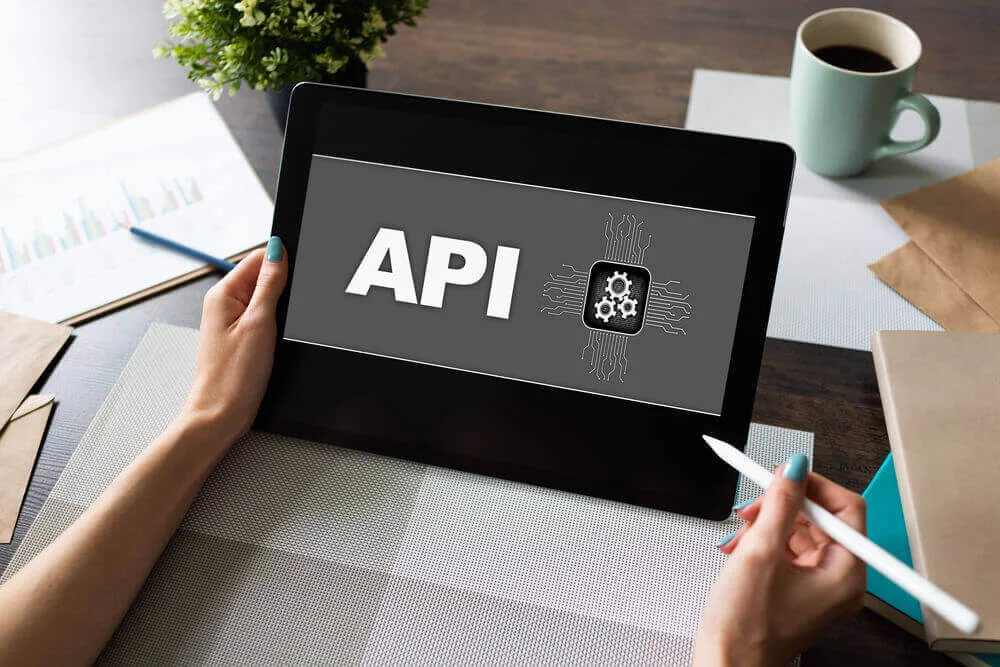
W tym artykule przyjrzymy się możliwościom interfejsu API w MyOwnConference. Dowiesz się, jak stworzyć webinar za pośrednictwem swojej strony internetowej oraz jak uzyskać pełną kontrolę nad ustawieniami.
Wdrażanie i korzystanie z API MyOwnConference
Streszcz z
Tabela zawartości
- Wdrażanie i korzystanie z API MyOwnConference
- Konfigurowanie interfejsu API MyOwnConference
- Co zrobić następnie?
- Jakie możliwości daje API?
- Kto może korzystać z interfejsu API MyOwnConference?
- Jak osadzić tylko stronę landing page?
- Czy mogę osadzić pokój webinarowy na swojej stronie internetowej?
- Czy mogę sprawdzić, jak działa API na darmowym koncie?
- Gdzie mogę znaleźć oficjalną dokumentację MyOwnConference API?
- Podsumowanie
- Często zadawane pytania
Poznasz też prosty sposób jak otrzymać dostęp do swoich wydarzeń za darmo. Mamy wskazówkę dla tych, którzy chcą po prostu osadzić stronę rejestracji na webinar na swojej stronie internetowej.
API (Application Programming Interface) to interfejs służący do interakcji między witryną internetową a programami i usługami innych firm. Programista lub informatyk może użyć interfejsu API, aby uzyskać dostęp do możliwości programu innej firmy. API do webinarów to gotowy kod, który pomoże Ci zaimplementować niezbędne funkcje platformy webinarowej z poziomu Twojego oprogramowania.
Konfigurowanie interfejsu API MyOwnConference
Aby uzyskać dostęp do MyOwnConference API, potrzebny jest unikalny klucz, który można uzyskać ze swojego konta. Aby to zrobić, na koncie MyOwnConference przejdź do sekcji «Profile» i skopiuj klucz z pola «Klucz API».

Jeśli uważasz, że nie potrzebujesz API do prowadzenia webinaru, przeczytaj inne nasze instrukcje dla początkujących.
Co zrobić następnie?
Aby skorzystać z interfejsu API platformy do webinarów MyOwnConference, należy wysyłać zapytania do domeny https://api.mywebinar.com. Wszystkie żądania wysyłane są w formacie JSON. Odpowiedzi także otrzymasz w tym formacie.
Aby sprawdzić i przetestować interfejs API, możesz użyć narzędzia takiego jak Postman.
Jakie możliwości daje API?
Główną funkcją API jest tworzenie i zarządzanie spotkaniami i webinarami bez konieczności logowania się do konkretnego konta MyOwnConference. To prosty sposób na integrację MyOwnConference z własnym rozwiązaniem programowym. Na przykład możesz pobierać opłatę za dostęp do webinarów za pomocą tokenów lub haseł. Możesz także tworzyć pokoje i zarządzać nimi.
API świetnie sprawdza się w nowoczesnych portalach edukacyjnych. Z jego pomocą możesz:
- tworzyć wydarzenia;
- wyznaczać uczestników i prezenterów;
- uzyskać zamknięte linki, aby wejść na wydarzenie;
- konfigurować i pobierać nagrania z webinarów;
- tworzyć i zarządzać zautomatyzowanymi webinarami;
- zbierać statystyki wydarzeń;
- zarządzać danymi uczestników.
- To tylko kilka z wielu możliwych zastosowań API.
Możesz używać wszystkich funkcji API lub zdecydować się tylko na niektóre z nich.
Kto może korzystać z interfejsu API MyOwnConference?
Każdy klient MyOwnConference może korzystać z naszego API do obsługi wydarzeń online. Język programowania Twojej witryny nie ma znaczenia.
Jak osadzić tylko stronę landing page?
Jeśli potrzebujesz jedynie dodać nasz landing do swojej witryny, nie musisz studiować instrukcji API.
Stronę docelową wraz z formularzem rejestracyjnym można zintegrować z witryną poprzez dodanie tagu HTML iFrame do kodu źródłowego strony. W tym celu:
- Przejdź do swojego konta w MyOwnConference.
- Przejdź do ustawień stałego webinaru.
- Włącz tryb landingu.
- Następnie przejdź do menu linków.
- I skopiuj kod IFRAME, aby wkleić go na swoją stronę.
Ta funkcja jest dostępna tylko dla landing page’a. Nie możesz osadzić webinaru w IFRAME.
Czy mogę osadzić pokój webinarowy na swojej stronie internetowej?
Nie ma takiej możliwości. Wszystkie webinary zaplanowane za pomocą naszego API odbywają się tylko na naszej stronie.
Czy mogę sprawdzić, jak działa API na darmowym koncie?
Tak, możesz uzyskać dostęp do API w ramach bezpłatnego planu taryfowego.
Gdzie mogę znaleźć oficjalną dokumentację MyOwnConference API?
Możesz zapoznać się ze wszystkimi możliwościami API z MyOwnConference, pobierając instrukcje w panelu klienta w sekcji «Profil».
Dzięki MyOwnConference API możesz przejąć pełną kontrolę nad swoimi webinarami i pokojami webinarowymi ze swojej strony internetowej lub aplikacji.
Jeśli masz jakiekolwiek problemy z API albo konfigurowanie jest dla Ciebie ciężkie, zawsze możesz uzyskać wykwalifikowaną pomoc od naszego wsparcia technicznego.
Podsumowanie
Podsumowując, integracja z wykorzystaniem MyOwnConference API daje możliwość pełnego wykorzystania funkcji oferowanych przez platformę do prowadzenia webinarów. Umożliwia to zarówno automatyczne tworzenie wydarzeń i ich zarządzanie, jak również łatwe połączenie platformy z własną stroną internetową. Co więcej, zapewnia dostęp do zaawansowanych opcji, takich jak statystyki czy nagrania. Dzięki temu organizatorzy zyskują dużą swobodę działania oraz pełną kontrolę nad każdym etapem organizacji, niezależnie od używanych technologii. Z tego powodu wdrożenie API warto traktować jako ważny element strategii komunikacji cyfrowej oraz edukacji online, co może realnie zwiększyć skuteczność i profesjonalizm prowadzonych webinarów z wykorzystaniem API MyOwnConference.
Często zadawane pytania
Klucz API możesz znaleźć w swoim profilu użytkownika. W panelu konta przejdź do sekcji „Profil” i skopiuj wartość z pola oznaczonego jako „Klucz API”.
Tak, API jest dostępne nawet na darmowym planie. Możesz testować i wysyłać zapytania API bez konieczności przechodzenia na płatny abonament.
Wszystkie żądania przesyłasz jako JSON do domeny api.mywebinar.com a odpowiedzi również przychodzą w formacie JSON.
Nie, nie jest to możliwe. Możesz osadzić jedynie stronę rejestracyjną jako landing przez iFrame natomiast pokój webinarowy działa wyłącznie na stronie MyOwnConference.
Dzięki API masz możliwość tworzyć i zarządzać webinarami bez konieczności logowania do panelu, wyznaczać uczestników i prowadzących, pobierać statystyki wydarzeń oraz konfigurować nagrania i zarządzać danymi uczestników.
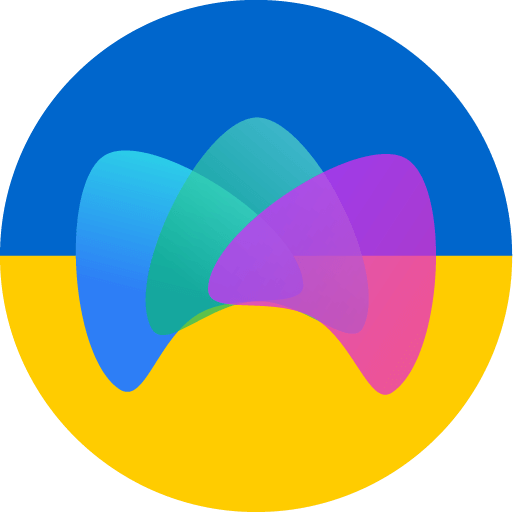
Dołącz do nas na blogu Platforma do webinarów MyOwnConference, gdzie dzielimy się wiedzą o tworzeniu i promowaniu efektywnych webinarów.











